- Correção: Problema de Bluetooth da TV Samsung não está funcionando
- Correção 1: verifique se há atualização de firmware
- Correção 2: verifique se o dispositivo Bluetooth está ligado
- Correção 3: verifique o alcance da conexão Bluetooth
- Correção 4: reinicie os dois dispositivos
- Correção 5: Conecte o dispositivo Bluetooth através das configurações do telefone
- Correção 6: tente emparelhar a Smart TV com um dispositivo Bluetooth diferente
- Emparelhamento com fones de ouvido/alto-falantes Bluetooth 2019, 2018 e 2017 Smart TVs
- Emparelhamento com um teclado/mouse Bluetooth diferente
- Emparelhando com um Gamepad/Controlador Bluetooth Diferente
Neste tutorial, mostraremos como corrigir o problema de não funcionamento do Bluetooth da TV Samsung. A Samsung possui uma variedade de variantes de TV QLED, UHD e SUHD. Adicione a isso o Full HD, 4K Ultra HD e o QLED 8K, e o domínio na indústria da televisão está à vista de todos. Em seguida, para adicionar ainda mais à experiência do usuário, você também pode conectá-lo à Internet e assistir suas séries favoritas. Da mesma forma, também permite que você se conecte a um dispositivo Bluetooth.
Isso, por sua vez, permitirá que você faça uso total de fones de ouvido Bluetooth, barra de som, alto-falantes, gamepad, controladores e até mesmo um teclado ou mouse. Da mesma forma, pessoas com dificuldade auditiva podem usar os aparelhos auditivos Bluetooth e conectá-los aos seus aparelhos de TV. No entanto, às vezes, o Bluetooth na sua TV Samsung pode não funcionar da maneira esperada. Isso resultará na sua incapacidade de usar qualquer um dos dispositivos mencionados acima. Se você também está enfrentando esse problema, este guia está aqui para ajudá-lo. Acompanhe.

Correção: Problema de Bluetooth da TV Samsung não está funcionando
No que diz respeito à razão para este problema, pode haver alguns fatores preocupantes. Para começar, pode estar relacionado ao uso de um firmware antigo na sua TV. Da mesma forma, se o dispositivo Bluetooth não estiver dentro do alcance necessário, a conexão não poderá ser estabelecida com sucesso. Ou pode até ser alguns problemas com o próprio dispositivo Bluetooth. A esse respeito, abaixo estão algumas soluções úteis que ajudarão você a corrigir esses problemas que, por sua vez, também devem corrigir o problema do Bluetooth da TV Samsung que não está funcionando.
Correção 1: verifique se há atualização de firmware
A Samsung lança regularmente atualizações de software para suas TVs inteligentes. Embora eles possam ou não trazer novos recursos, eles são responsáveis por corrigir os problemas subjacentes e corrigir vários bugs. Portanto, se você não atualiza sua TV há muito tempo, provavelmente agora é o momento certo para fazê-lo. Aqui estão as instruções necessárias para o mesmo:
- Ligue sua TV e conecte-a ao Wi-Fi.
- Aperte o botão Menu no seu controle remoto e selecione Configurações.
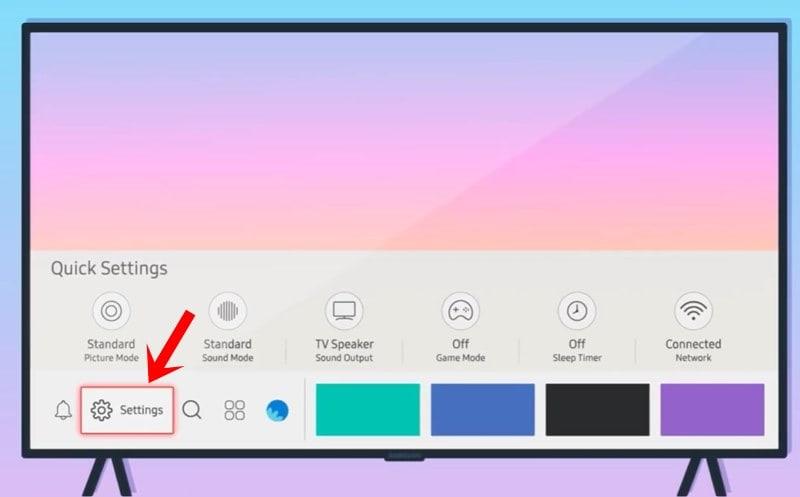
- Vá para a seção Suporte, selecione Atualização de software seguida de Atualizar agora.
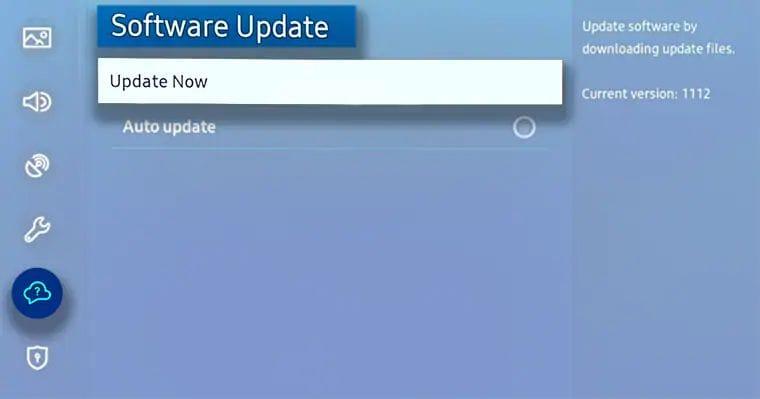
- Sua TV agora encontrará o firmware mais recente e, se disponível, o notificará sobre o mesmo.
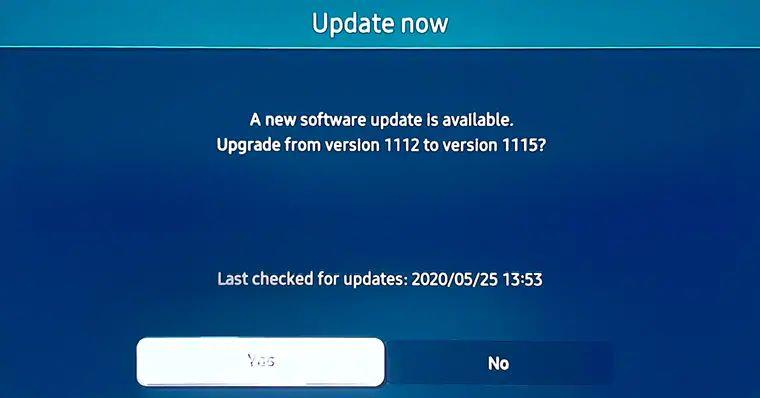
- Clique em Sim e aguarde a conclusão do download.
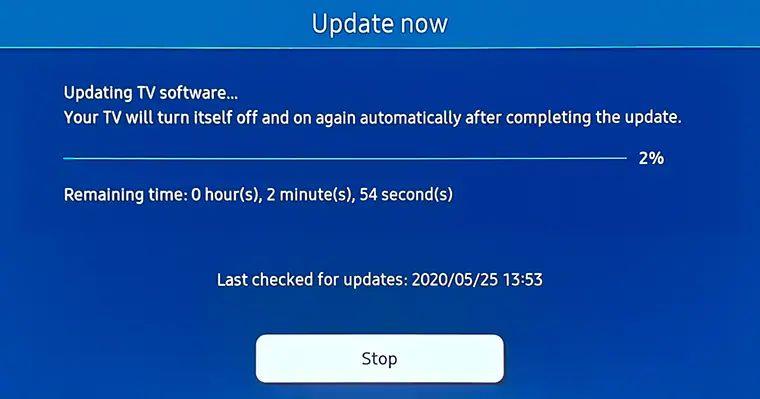
Propaganda
Uma vez feito isso, reinicie sua TV e verifique se o problema de não funcionamento do Bluetooth da TV Samsung foi corrigido ou não. Se você ainda estiver enfrentando esse problema ou não houver atualizações pendentes, aqui estão algumas outras correções que você pode experimentar.
Anúncios
Correção 2: verifique se o dispositivo Bluetooth está ligado
Embora possa parecer óbvio, sugerimos que você verifique novamente se o dispositivo Bluetooth já está ligado. Da mesma forma, você também pode desligar o Bluetooth e ligá-lo novamente. Em alguns casos, o dispositivo pode entrar no modo de economia de energia e desativar a maioria de suas funcionalidades, incluindo o Bluetooth também. Portanto, carregue o dispositivo até um nível de bateria suficiente e tente conectar novamente à sua TV. Isso pode corrigir o problema de não funcionamento do Bluetooth da TV Samsung.
Correção 3: verifique o alcance da conexão Bluetooth
Todo dispositivo Bluetooth tem um perímetro definido além do qual a conexão seria perdida. Embora não haja nenhum intervalo predefinido específico, mas você deve se certificar de que é de 30 pés ou próximo. Qualquer coisa além desse intervalo pode significar problemas para você. Da mesma forma, você também deve verificar se a conexão não está sendo obstruída por nenhum objeto estranho.
Correção 4: reinicie os dois dispositivos
Se você ainda estiver enfrentando o problema de não funcionamento do Bluetooth da TV Samsung, considere reiniciar os dois dispositivos. Primeiro, desligue o dispositivo, aguarde alguns minutos e ligue-o novamente. Na mesma linha, desligue o dispositivo Bluetooth e ligue-o. Agora tente estabelecer a conexão entre esses dois dispositivos e seu problema pode ser corrigido.
Correção 5: Conecte o dispositivo Bluetooth através das configurações do telefone
Você também pode tentar conectar o dispositivo Bluetooth através das configurações do seu telefone. As etapas devem estar próximas de linhas semelhantes para todos os dispositivos. Com isso dito, siga as etapas abaixo para experimentar a tarefa acima mencionada.
Anúncios
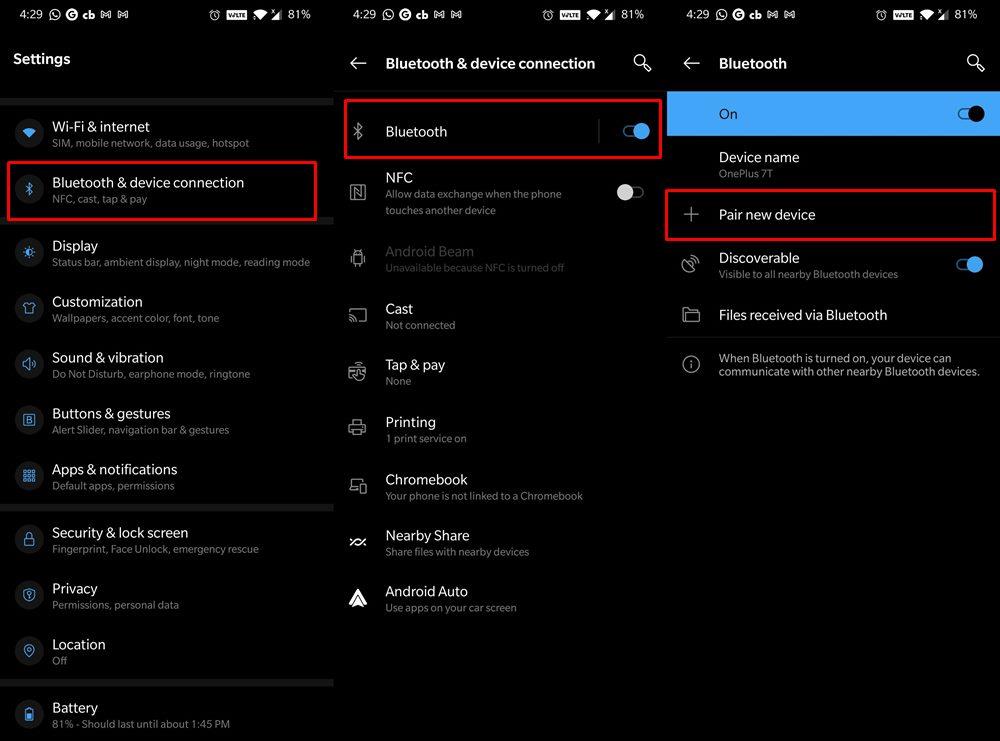
- Vá até as configurações do seu smartphone.
- vá para Bluetooth e Conexões do dispositivo (ou Conexões em alguns dispositivos).
- Ative o Bluetooth e toque em Emparelhar novo dispositivo.
- Ele agora procurará dispositivos Bluetooth próximos.
- Selecione o desejado e conecte-o a ele.
Em alguns casos, o dispositivo pode receber o nome de seu endereço MAC, portanto, não fique confuso se o nome for escrito em uma sequência aleatória de números e caracteres. Depois que a conexão for feita, verifique se o problema de não funcionamento do Bluetooth da TV Samsung foi corrigido ou não.
Correção 6: tente emparelhar a Smart TV com um dispositivo Bluetooth diferente
Bem, pode ser que o problema esteja no próprio dispositivo Bluetooth. Para verificar o mesmo, você pode conectar sua TV Samsung a um dispositivo Bluetooth diferente. Se a conexão for boa e boa, isso se traduz no fato de que há algo errado com o próprio dispositivo. Nesse caso, talvez seja necessário substituí-lo se estiver dentro do período de garantia ou comprar um mais novo. Com isso dito, aqui estão as etapas para emparelhar sua TV com um dispositivo Bluetooth diferente:
Anúncios
Emparelhamento com fones de ouvido/alto-falantes Bluetooth 2019, 2018 e 2017 Smart TVs
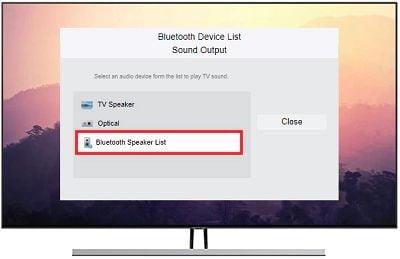
- (Modelos R, N e M): Página inicial > Configurações > Som > Saída de som > Lista de alto-falantes Bluetooth
- Smart TVs 2016 (modelos K): Página inicial > Configurações > Som > Configurações para especialistas > Gerenciador de alto-falante sem fio > Dispositivos de áudio Bluetooth.
Emparelhamento com um teclado/mouse Bluetooth diferente
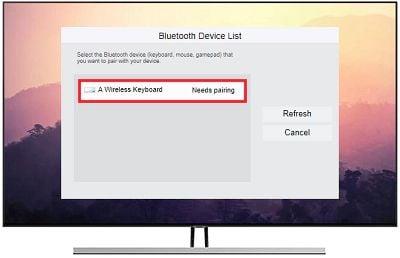
- Smart TVs 2019 e 2018 (modelos N e R): Configurações > Geral > Gerenciador de dispositivos externos > Gerenciador de dispositivos de entrada > Lista de dispositivos Bluetooth
- Smart TVs 2017 (modelos M) – Teclado: Configurações > Geral > Gerenciador de dispositivos externos > Gerenciador de teclado > Adicionar teclado Bluetooth
Emparelhando com um Gamepad/Controlador Bluetooth Diferente
- Smart TVs 2019 (modelos R): Configurações > Geral > Gerenciador de dispositivos externos > Gerenciador de dispositivos de entrada > Lista de dispositivos Bluetooth
- Smart TVs 2016 (modelos K) – Teclado: Configurações > Sistema > Gerenciador de dispositivos de entrada > Adicionar teclado e gamepad Bluetooth
Portanto, tudo isso foi feito neste guia sobre como corrigir o problema de não funcionamento do Samsung TV Bluetooth. Compartilhamos seis correções diferentes para o mesmo. Deixe-nos saber nos comentários qual deles conseguiu dar resultados favoráveis no seu caso. Da mesma forma, aqui estão algumas dicas e truques para iPhone igualmente úteis, dicas e truques para PC e dicas e truques para Android que você também deve conferir.












